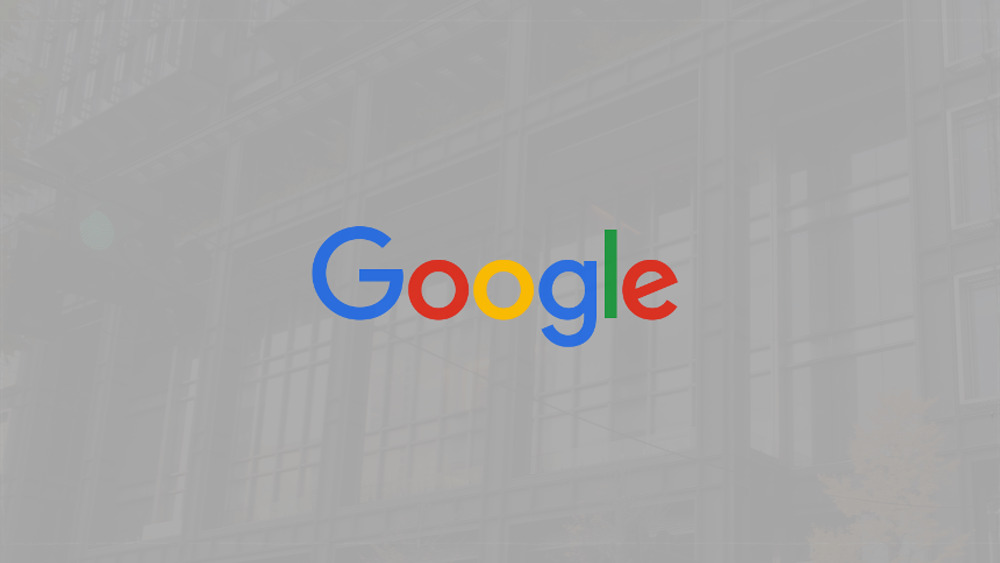12月更新・前月(11月)の人気記事トップ10 12/07/2023
- ( 02 ↑) 【Mac】macOSをHigh SierraからMontereyにアップグレード
- ( 01 ↓) 【iPhone / iPad】iPhoneでSuicaをクレジットカード無しで使う方法
- ( 03 – ) 【iPhone / iPad】iPhoneのツイッターアプリでユーザー名をコピーする方法
- ( 05 ↑) 【Labs】position:absoluteとwidth:100%を指定すると横幅の設定がうまくいかない場合の対処方法について
- ( 06 ↑) 【jQuery】入門2. jQueryをHTMLに組み込む
- (圏外↑) 【jQuery】入門11. switch文による条件分岐
- (圏外↑) 【Mac】Safariでソースコードを見る方法
- ( 09 ↑) 【Mac】横画面で撮影した動画をYouTubeショート用にMacのiMovieで縦画面に編集する方法
- (圏外↑) 【jQuery】入門7. jQueryで新しいWindowを開く
- (圏外↑) 【iPhone iPad】iPhoneやiPadの音量を細かく調整する方法
【Labs】Googleアカウントのメールアドレスを変更する方法
こんにちは(・∀・)
今日はGoogleアカウントのメールアドレスを変更する方法をご紹介します。
Contents
Googleアカウントのメールアドレスを変更する方法
Googleの何かしらのサービスを利用する上でGoogleアカウントを持っていると便利なのでGoogleアカウントを持っている人は多いと思います。
そのGoogleアカウントですが、最初にアカウントを開く時、GMAILのアカウントを作ってそのメールアドレスを使用しないとGoogleアカウントを開くことはできないと思っておりました。
ところがGoogleのアカウントはGMAILは必須ではないのを最近知りました。
GMAILは他にも持っているしメアドも増えて管理するのも大変です。
だったらそのGMAILは削除してメインで使っているメールアドレスをGoogleアカウントのメールにしてしまおうというのが今日のコンテンツとなります。
GMAILを削除する
Googleトップページの右上にあるボタンをクリックするとメニューが展開しますので、その中のアカウントをクリック。

アカウントページ内にあるアカウント設定またはアカウントやサービスを削除をクリック。
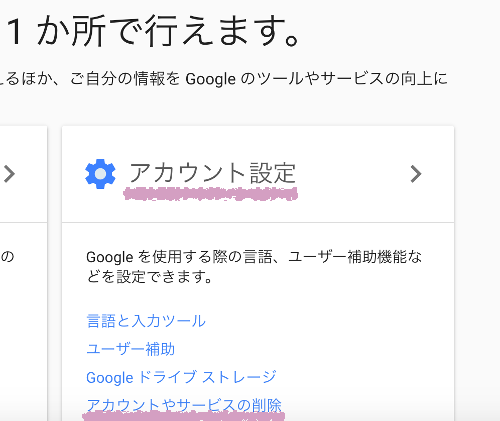
GMAILのゴミ箱をクリック。
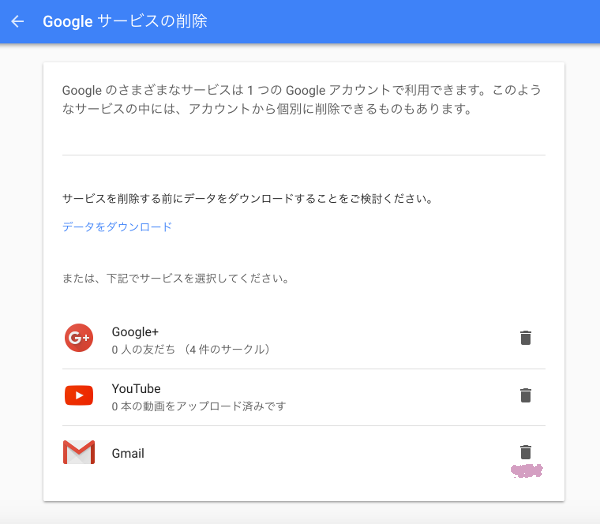
パスワードの入力を求めてきますのでパスワードを入力して次へをクリック。
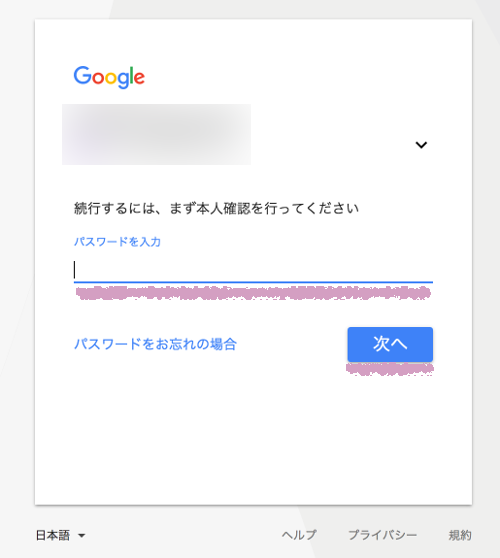
するとこのGMAILは他のGoogleアカウントのログインでも使用しているので、これに変わるメールアドレスを入力するよう求めてきますので、任意のメールアドレスを入力して確認メールを送信をクリック。
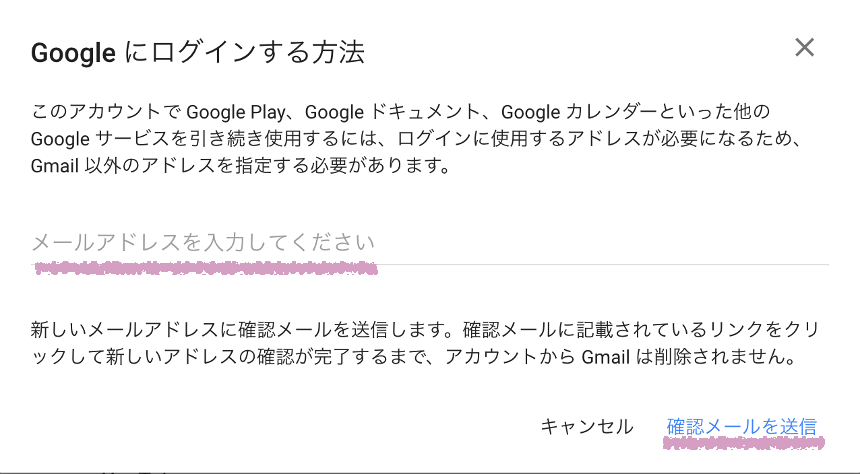
確認メールが届いたら、その中にあるリンクをクリック。
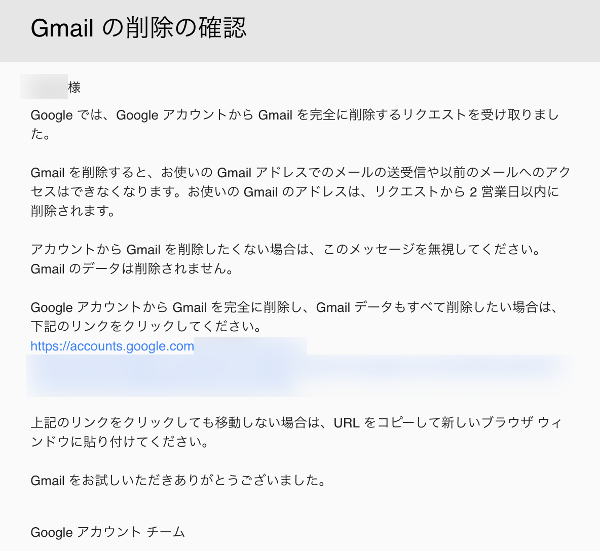
重要な内容なので再度確認してきます、完全に理解して納得した場合のみチェックボックスにチェックを入れてGMAILを削除をクリックしてください。
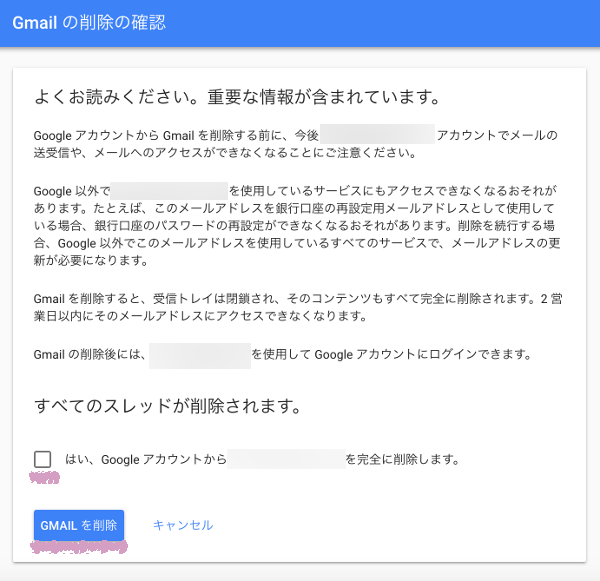
最後完了をクリックして終了です。
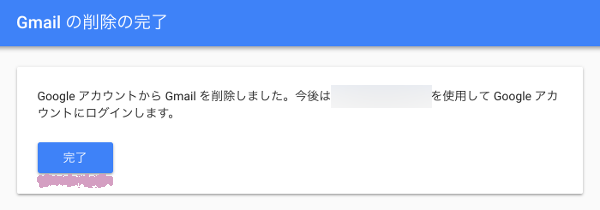
これでGoogleアカウントのメインメールアドレスをGMAILから変更することができました。
メールアドレスを確認してみます。
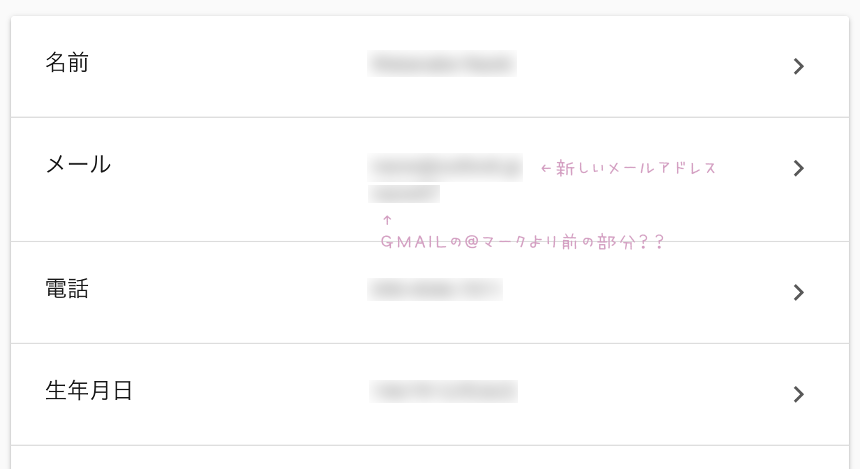
...⁉️
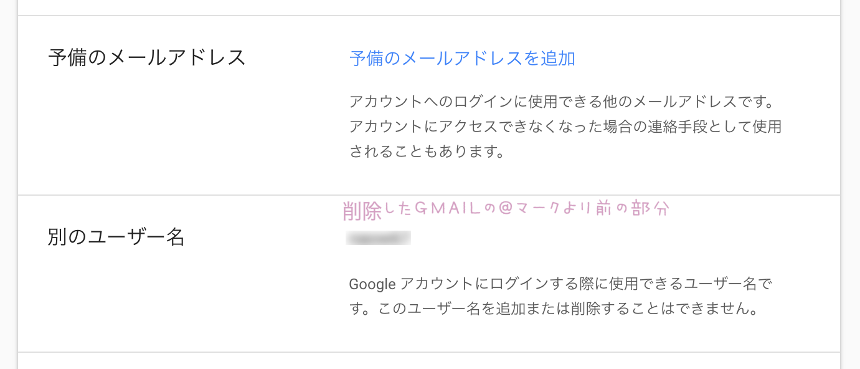
何故か削除したはずのGMAILの@マーク前の部分が別のユーザー名という形で残っています。
これは削除も変更もできないようです、なんで⁉️